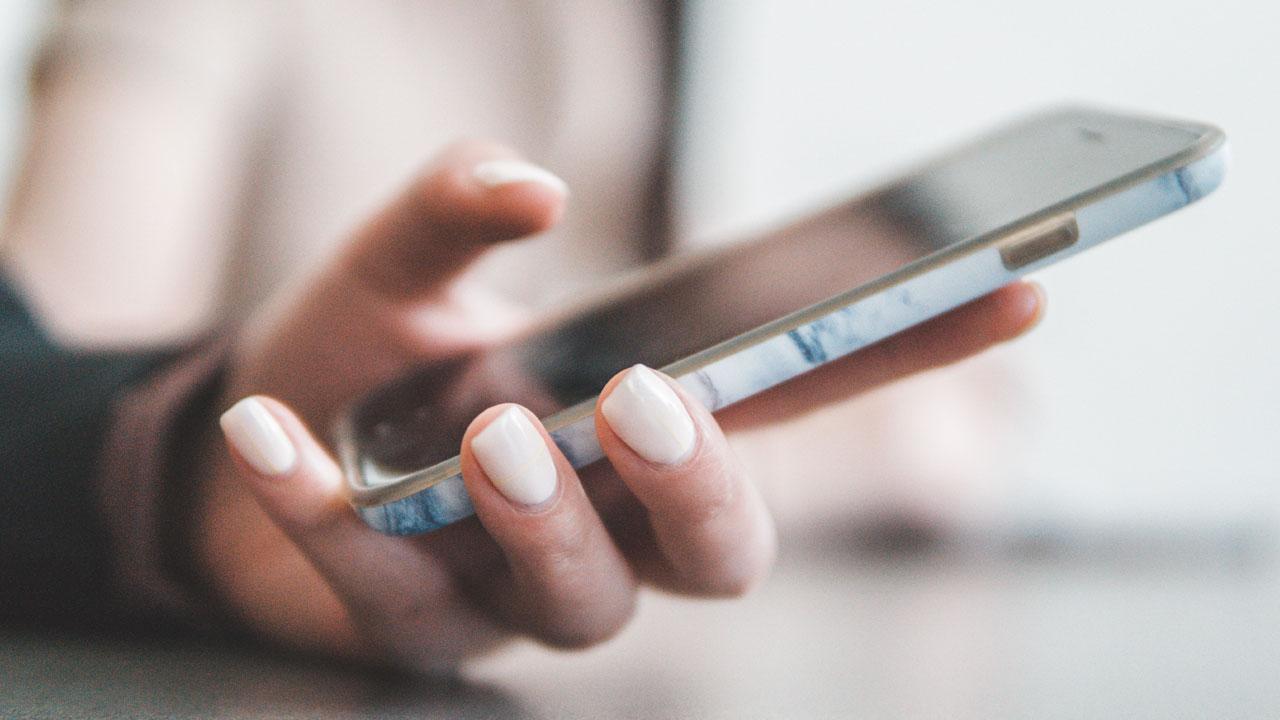El otro día llegó mi madre a casa y tanto mi hermana como mi padre se molestaron (en tono irónico) porque no había respondido a ninguna de las llamadas. Mi madre se extrañó debido a que no le había sonado el teléfono y resulta que la llamada ni siquiera llegó a producirse, ya que en los móviles de mi hermana y mi padre aparecía ‘Línea ocupada’ continuamente. Un error que puede dejar incomunicado a cualquier usuario, pero hemos encontrado una solución.
En un primer momento no sabían por qué estaba ocurriendo el problema, así que comenzaron a toquetear los ajustes de la app Teléfono para ver si daban con la solución. Todo parecía indicar que mi madre había incluido a ambos en la lista de contactos bloqueados, aunque ella no había tocado nada. Siguieron buscando la forma de erradicar el fallo y terminaron encontrándola.
Vuelve a llamar sin problemas por el móvil
Después de llevar un rato probando posibles soluciones ya podían volver a llamar con normalidad. Lo que hicieron fue eliminar el contacto de mi hermana y mi padre en el móvil de mi madre, pero no tardó mucho en volver a ocurrir el problema. De modo que esta es una solución temporal que surge de nuevo pasado un tiempo o eso parecía al principio.
Acabaron percatándose de que al llamar a mi madre aparecía constantemente ‘Línea ocupada’ si, previamente, alguien la llamaba por teléfono y ella no respondía a la llamada, sino que la deja correr hasta que deja de sonar el tono. En resumidas cuentas, una llamada perdida significa que ese número no puede volver a llamarte.
Como saben que me manejo con los móviles acudieron a mí para encontrar una forma de solucionar el fallo. Eché un ojo y me percaté de que mi madre tenía guardados ambos contactos en la tarjeta SIM del teléfono. Ante tal coincidencia, decidí probar a borrar el número y guardarlo en la cuenta de Google directamente.
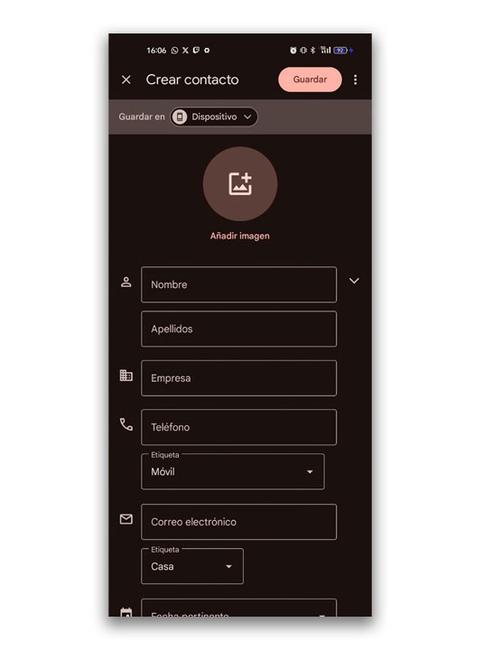
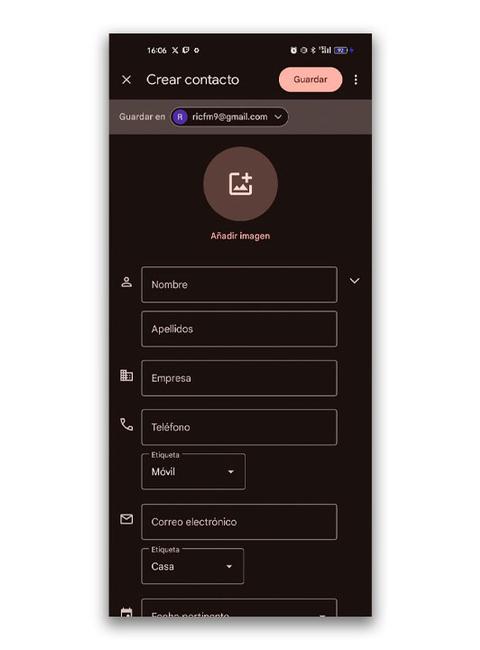
Un método que arregló el problema por completo y que permitió que tanto mi hermana como mi padre volviesen a llamar a mi madre por el móvil sin ningún inconveniente. Si a ti también te pasa esto, lo único que debes hacer es crear el contacto y elegir tu cuenta de Google para guardarlo ahí. Esto también te permitirá tener todos los números si cambias de teléfono y es tan fácil como hacer lo siguiente:
- Abre la app Teléfono.
- Selecciona ‘Crear un contacto’.
- Toca en el botón ‘Guardar en’ de la parte superior y selecciona la cuenta de Google que prefieras.
- Completa los parámetros necesarios y pulsa en ‘Guardar’ para confirmar la opción.
Lo que te recomendamos es que cuanto antes pases por arreglar esta herramienta, pruebes si a ti también te ha funcionado este truco para poder solucionar de una vez por todas el problema de las llamadas en tu teléfono móvil. Y es que a pesar de los problemas que nos podemos encontrar, si no se ha solucionado de esta manera, lo mejor que puedes hacer es probar con la opción que te damos a continuación para poner una solución.
Pasa todos tus contactos de una sola vez
Pero borrar todos los contactos de la tarjeta SIM y volver a crearlos añadiéndolos a tu cuenta de Google era una tarea algo tediosa que llevaría mucho tiempo. Había que encontrar una forma de transferir todos tus contactos a la vez para que se realice de forma automática en segundos.
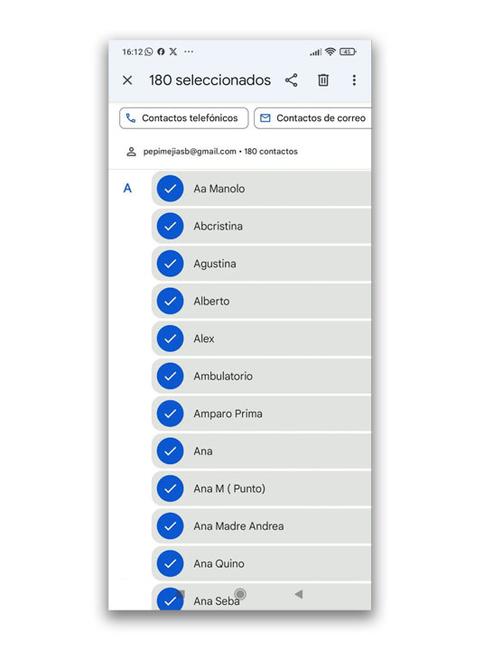
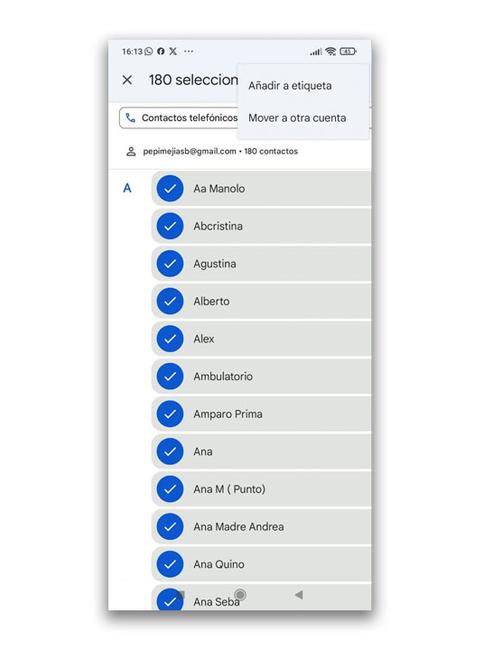
No encontrábamos solución hasta que a mi pareja se le ocurrió indagar en la app ‘Contactos’ en vez de ‘Teléfono’ y una vez aquí mi madre puso pasar todos sus contactos a la cuenta de Google al mismo tiempo. Solo hay que hacer lo siguiente:
- Abre la app ‘Contactos’.
- Selecciona los tres puntos de la zona superior derecha y pulsa ‘Seleccionar todo’.
- Vuelve a tocar sobre los 3 puntos, pero esta vez toca en ‘Mover a otra cuenta’.
- Selecciona la cuenta y espera el tiempo indicado.
Normalmente el tiempo que tengas que esperar va a depender y mucho de la cantidad de contactos que tengas en tu teléfono móvil. No debería ser mucho más de unos minutos, por lo que no tienes de qué preocuparte.